Win7系统的用户应该发现了一个非常有趣的小功能,那就是当我们想要将小窗口移动到屏幕边缘时,窗口会自动最大化以覆盖整个屏幕。虽然这个功能的设计相当不错,但是有些用户不喜欢使用这个功能,那么如何关闭它呢?下面小编就为大家带来Win7如何防止将窗口移动到屏幕边缘时自动排列窗口的详细教程。相信您看完后就会明白了!
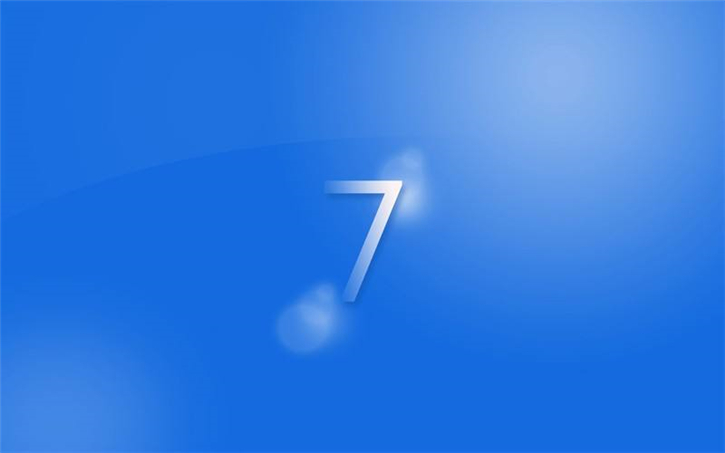
1、点击电脑屏幕左下角的“开始菜单”,选择“控制面板”;
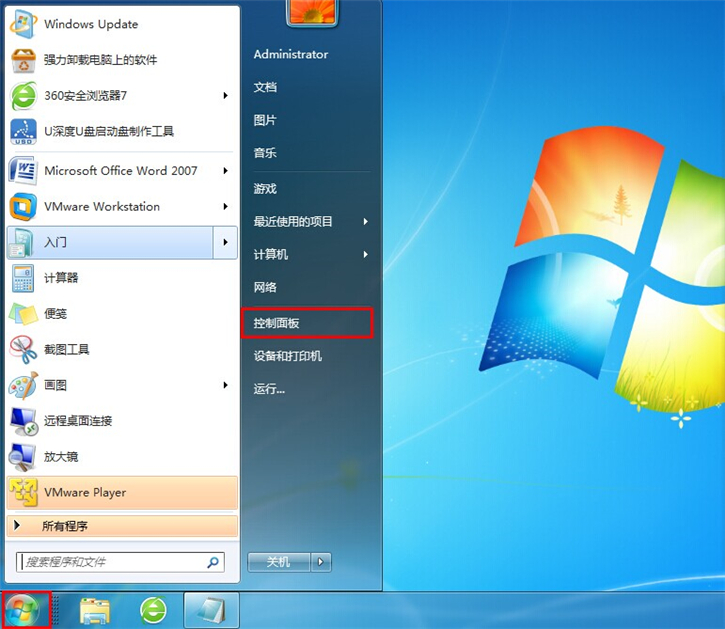
2.找到并选择“轻松访问中心”;
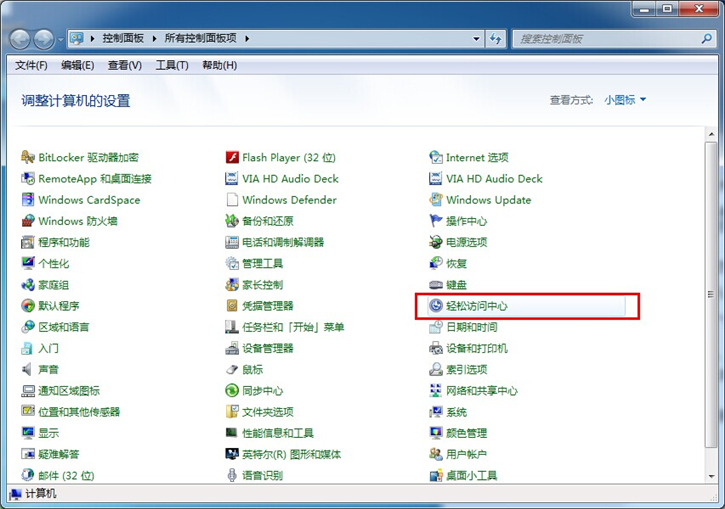
3、进入轻松访问中心后,向下滚动界面找到“让鼠标更容易使用”选项,点击进入;
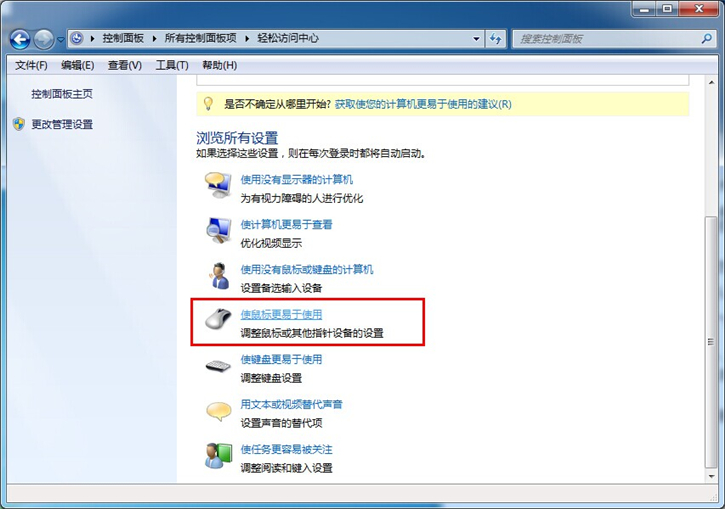
4.向下滚动界面,您将看到“使窗口管理更容易”栏目菜单下的第二个选项是“防止窗口移动到屏幕边缘时自动排列”。选中此选项并单击窗口底部的“确认”。 ”按钮完成设置。
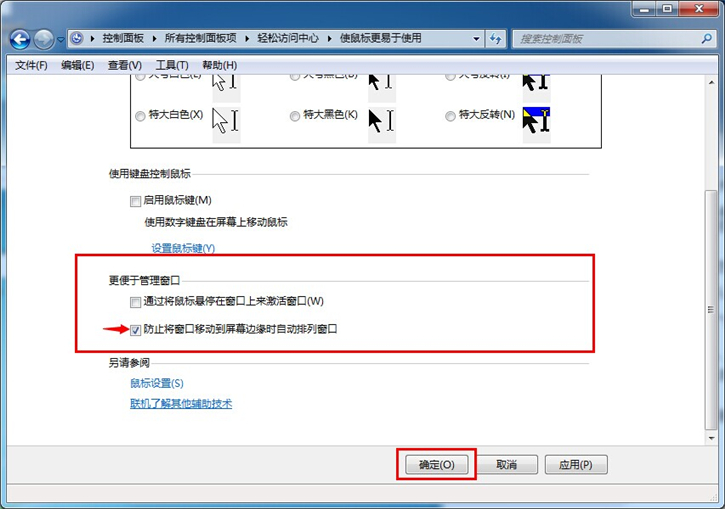
好了,小编已经给大家介绍了Win7如何防止将窗口移动到屏幕边缘时自动排列窗口的详细教程。如果你也有这个需求,不妨参考小编教程中的步骤,就能轻松实现!希望我的分享能给大家带来一些帮助~
分享到: